将MT4的数据文件夹和安装文件夹保存到非C盘
大家都知道我们在做回测之前要先下载历史数据,而下载的历史数据的存储目录默认为C盘,这就导致大家的电脑因为下载历史数据而占用了C盘空间进而引发一系列其他的连锁问题。
那么本教程给大家详细演示怎样才能把下载的历史数据的文件保存到MT4的安装目录下。
一、先从网上下载MT4的安装文件(本例以IC markets的安装文件为例,其他平台的MT4操作步骤相同),下载完成然后安装
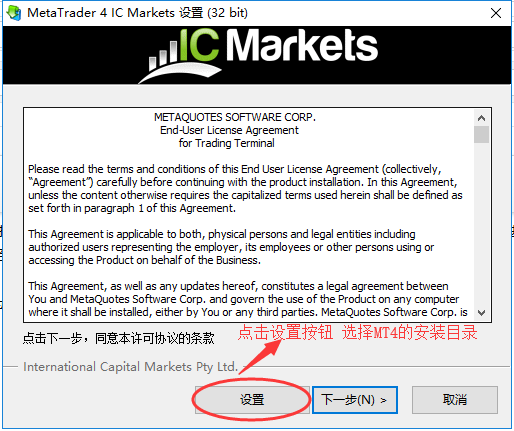
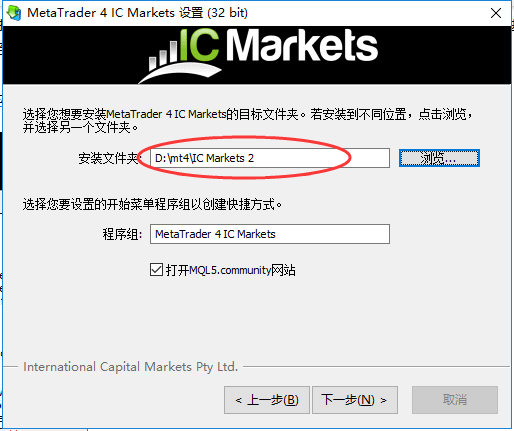
点下一步就安装完成了。
二、(安装完成会自动启动MT4软件,这个时候可以先把MT4关闭。)打开我们刚才选择的MT4安装目录,选择MT4的启动程序
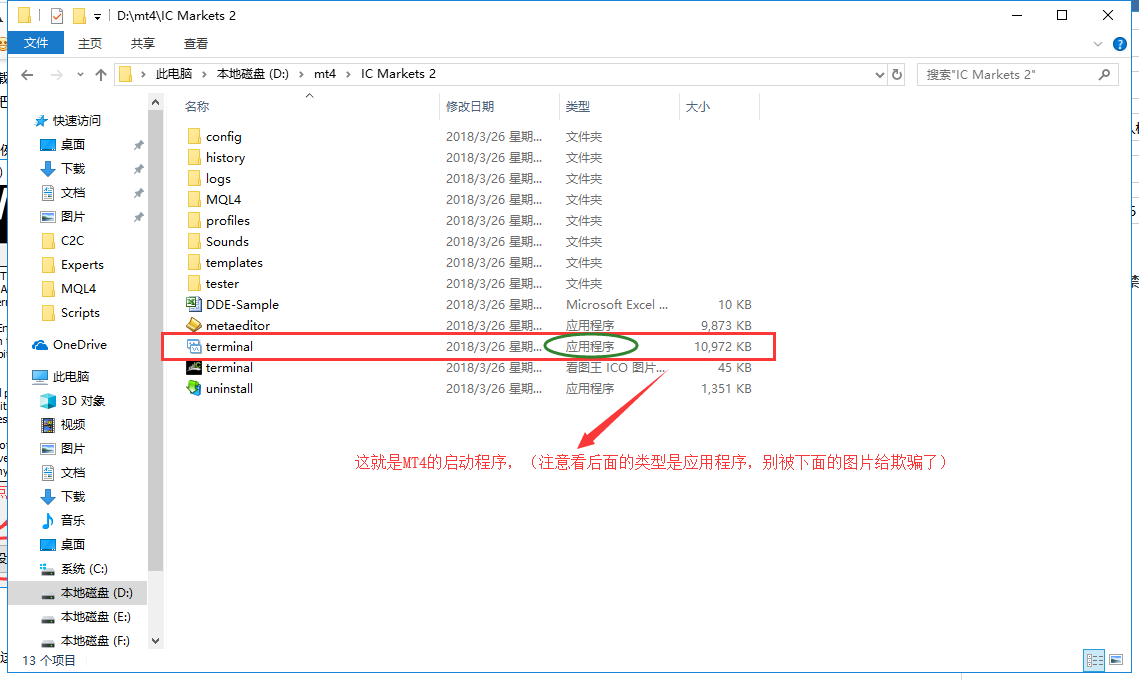
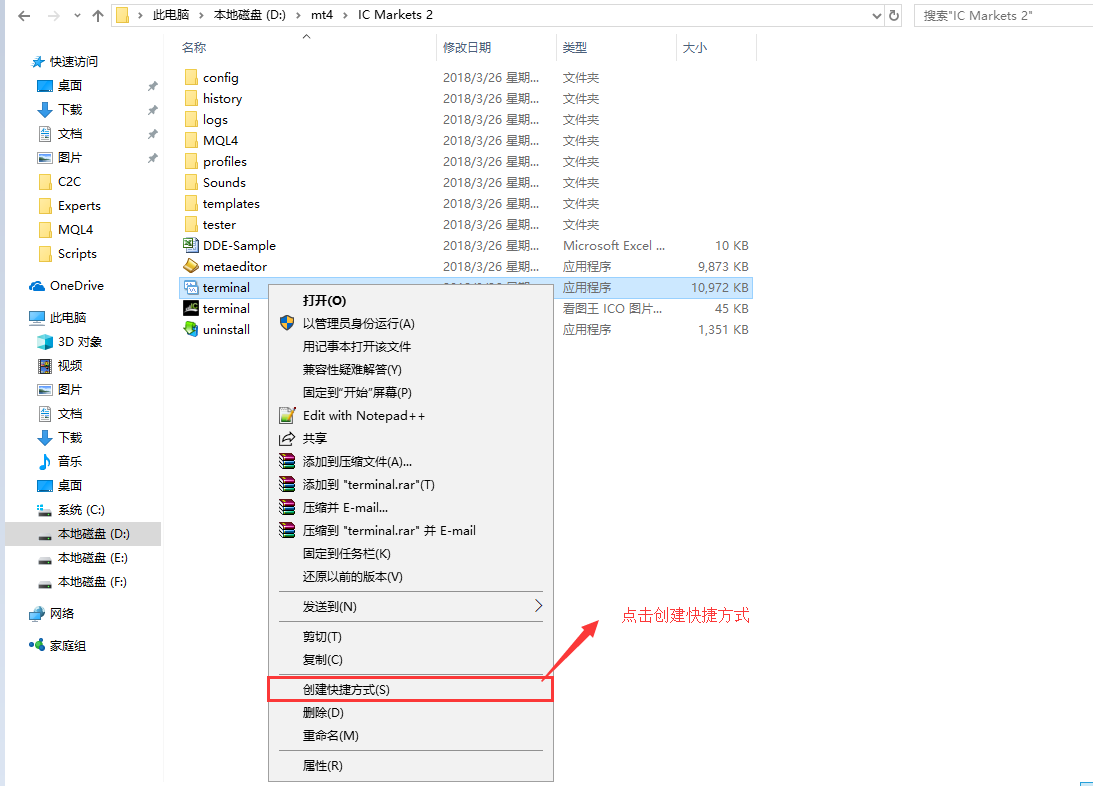
三、接着右键点击快捷方式选择“属性”选项
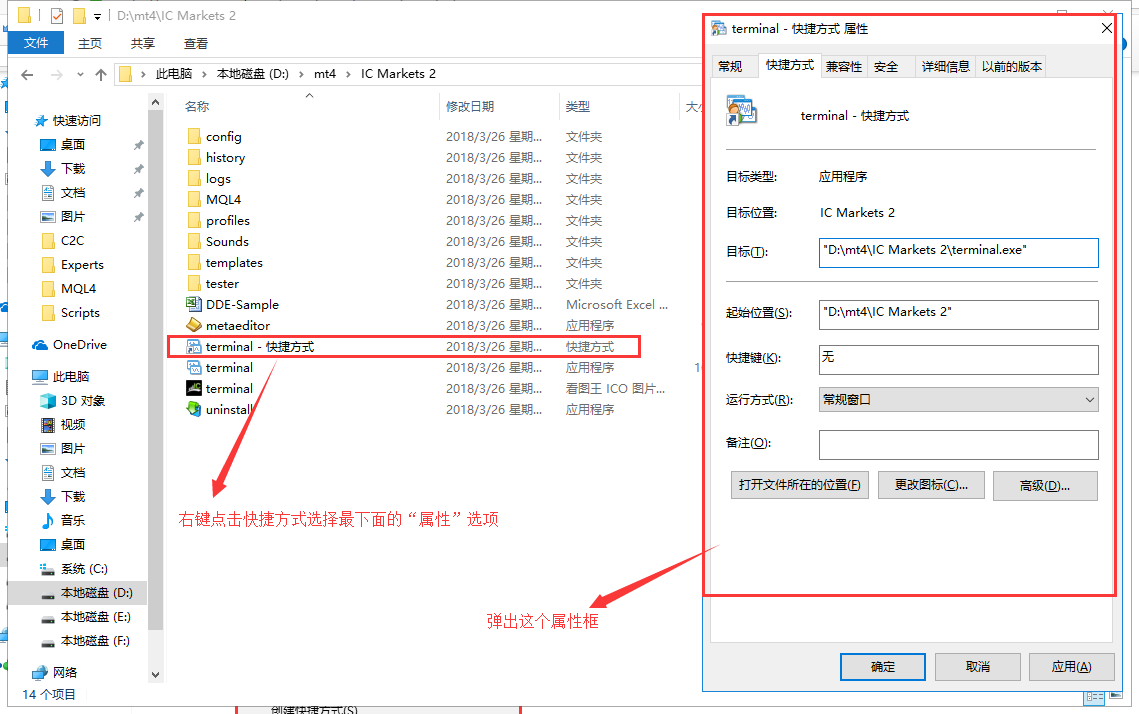
鼠标选择属性选项框里目标这一栏,在最后面添加下面一句话:“ /portable”
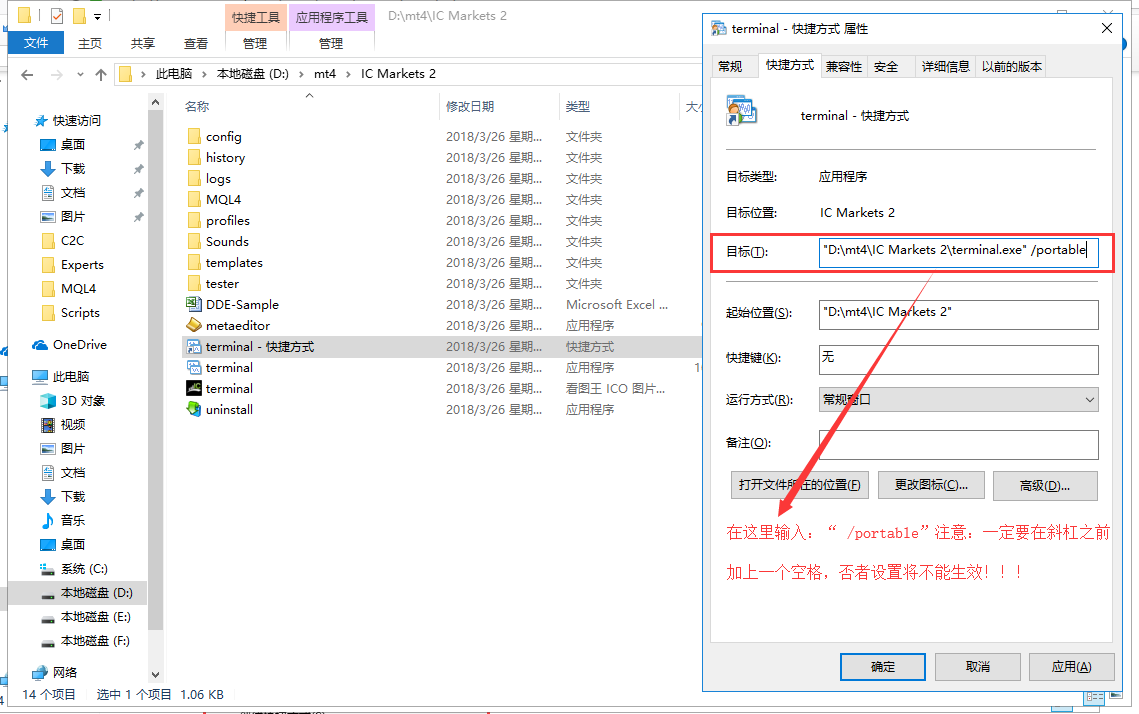
设置完成点击确定之后,把我们生成的快捷方式拖到电脑桌面上,以后便用这个快捷方式来打开,做历史回测或者下载历史数据都用这个快捷方式来打开便可以让我们的历史数据下载到我们MT4的安装目录下面了。
相关文章
EA使用技巧-条件加仓
条件加仓是在达到加仓间隔时,还要满足一定的条件才进行加仓,相当于是对加仓的过滤,可以增加盈利,降低风险,也可以让加仓订单的开仓位置更加理想。 ...
用历史数据回测EA超详细教程
(强烈建议新手参看《EA程序化交易新手必看》https://www.eabang.com/help/HedgingMartin/post/254.html ...
VPS申请及安装EA教程
VPS是虚拟专用服务器的简称。 对于EA使用者来说,用自己的电脑一直开机加载EA,费电不说,也没有服务器稳...
多周期共振策略如何实现?
Hedging EA的最新版本增加了多周期共振的功能。咱...
EA自动交易工具的功能布局,全自动开平仓、仓位设置、顺势逆势加仓、单独止盈、单独止损、移动止盈、总体止盈、总体止损、画线开平仓、盈亏计算….
带你了解程序化交易,你好,我是小龙。 今天我会通过唐老师的一段视频来给大家简单的说一下EA程序化交易的面板...
MT5回测时输入框不能用,还好有这种解决方法
带你了解程序化交易,你好,我是小龙。 今天我会通过唐老师的一个视频来给大家讲一下MT5回测时输...
开一个MT4(MT5)软件不够用?多开MT4教学
带你了解程序化交易,你好,我是小龙。 今天我会通过唐老师的一个视频来给大家讲一下怎么多开MT4...
EA面板参数、各按钮功能详细使用说明
EA邦的每款EA虽然都是用不同方式进行自动交易,但其它面板上的很多功能都有重叠,这个教程用AllTime这个EA来详细说明按钮的具体功能。 &...
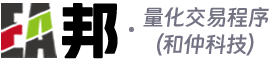










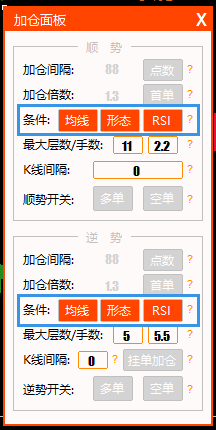

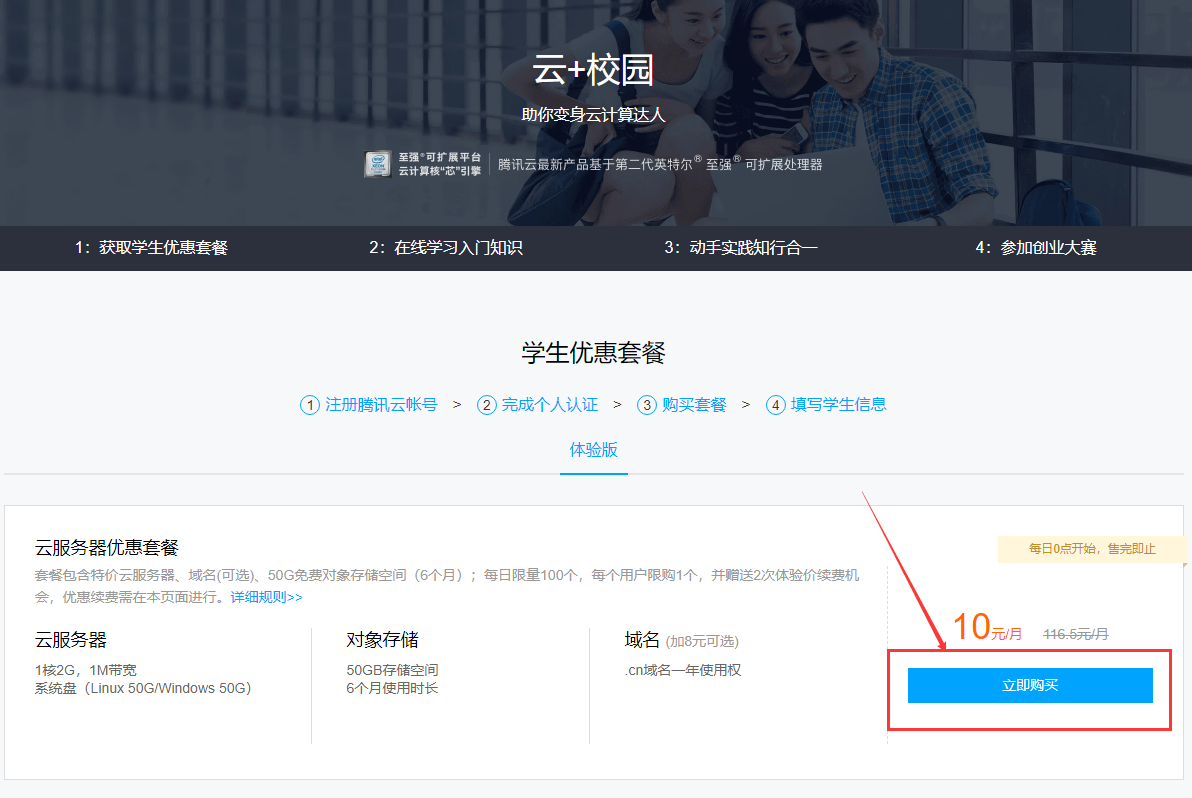

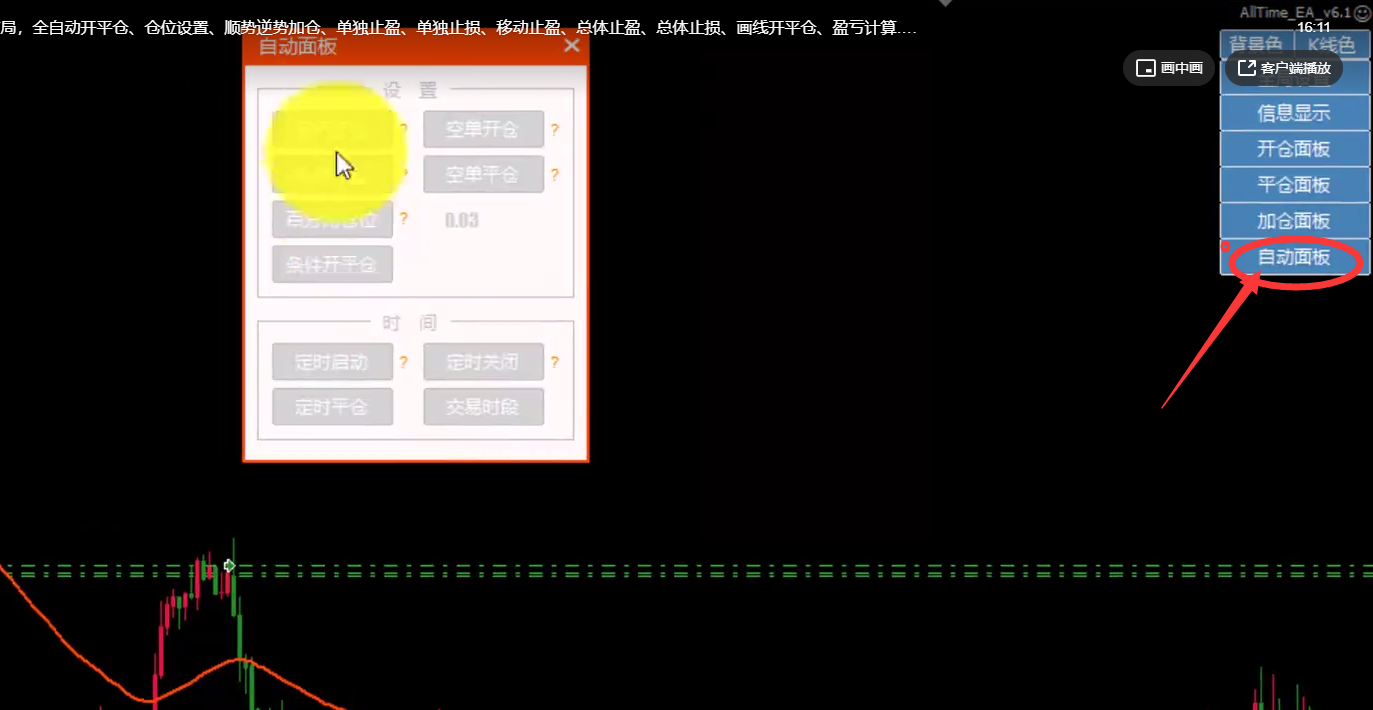
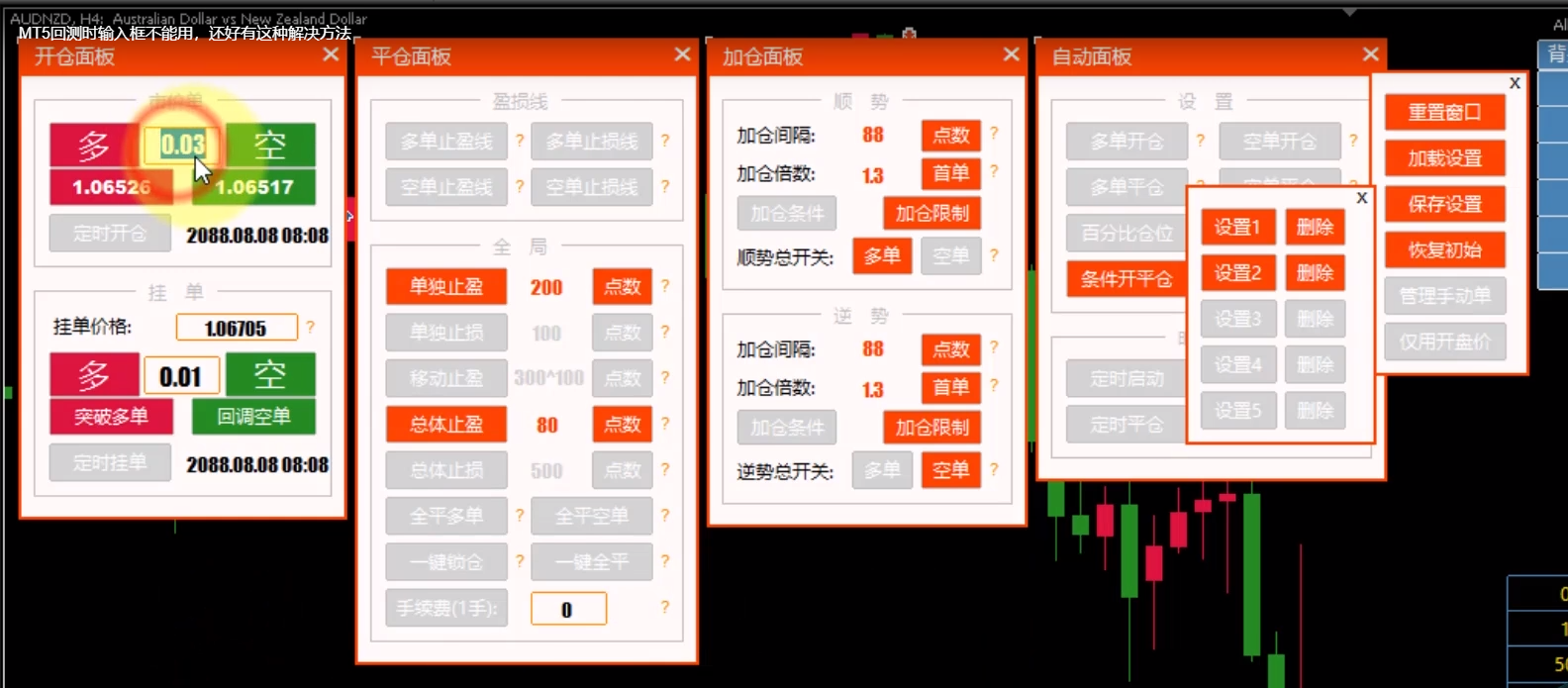
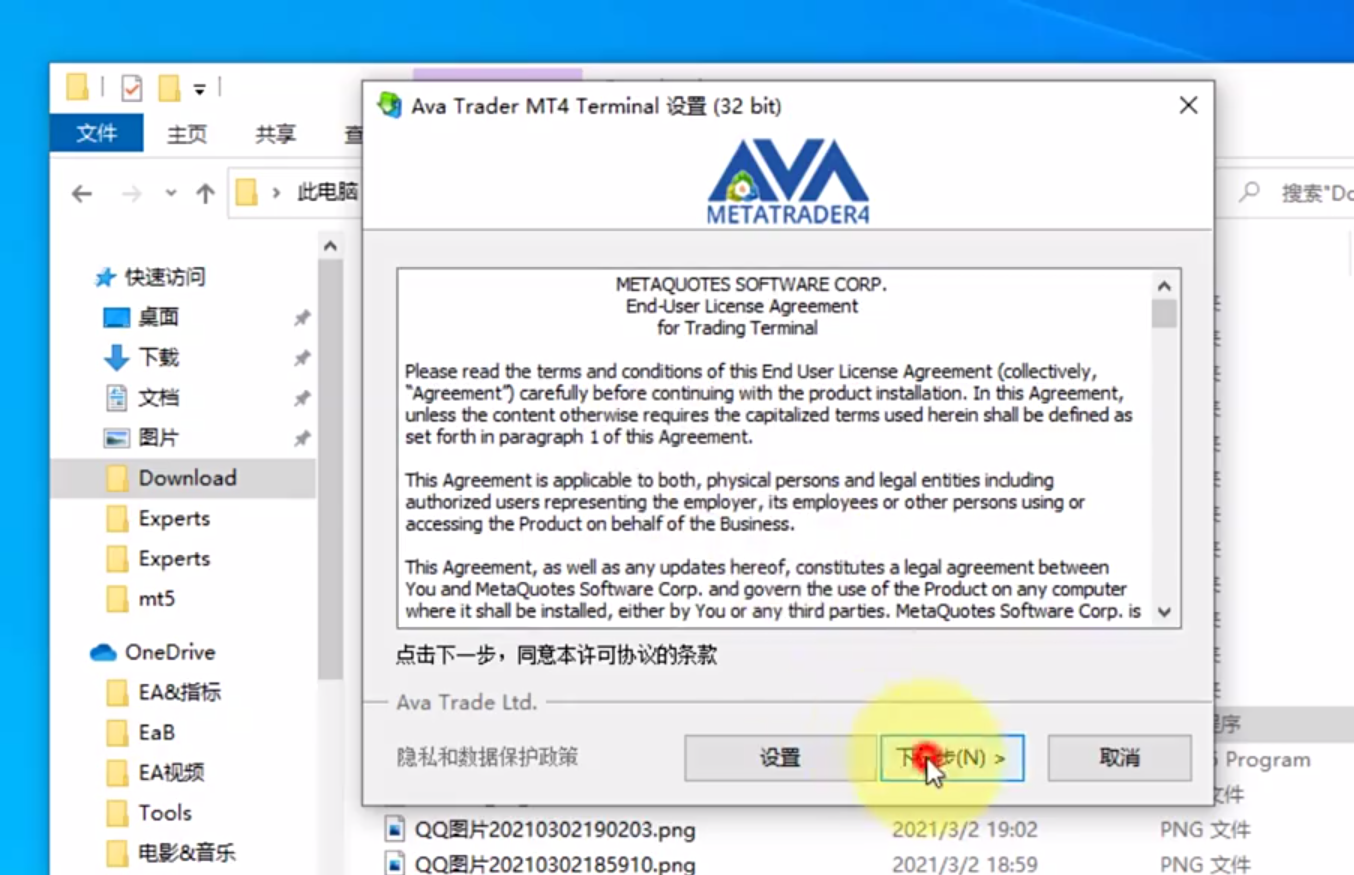
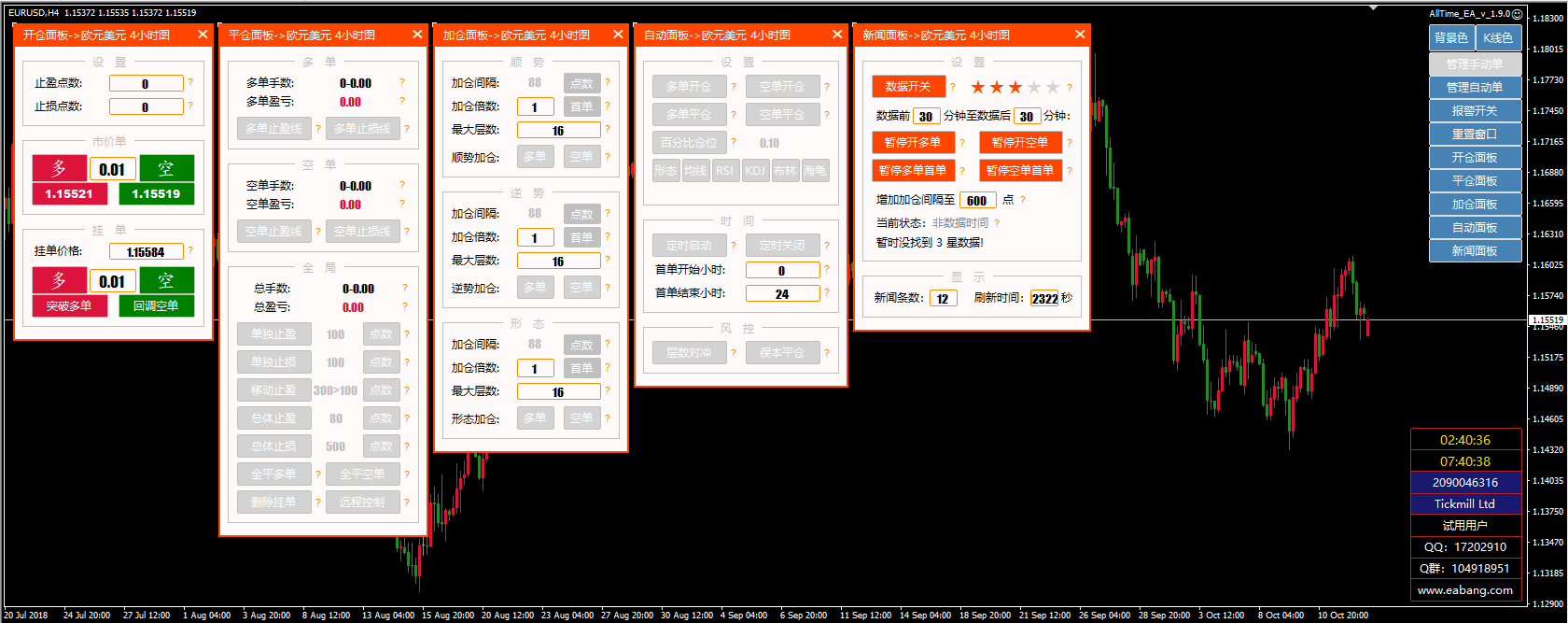
 eabang_com
eabang_com 蜀ICP备17026493号
蜀ICP备17026493号 川公网安备 51019002005489号
川公网安备 51019002005489号